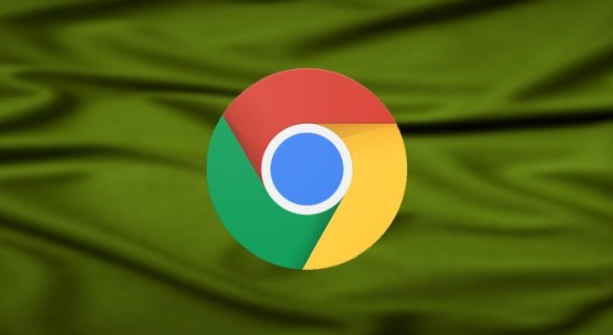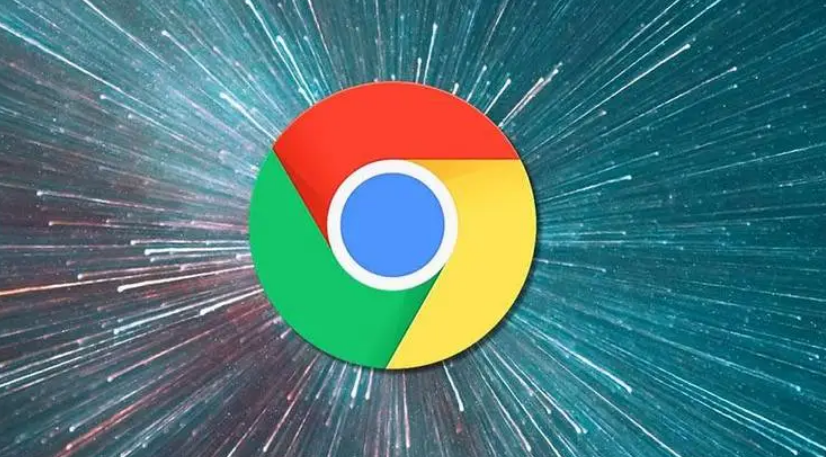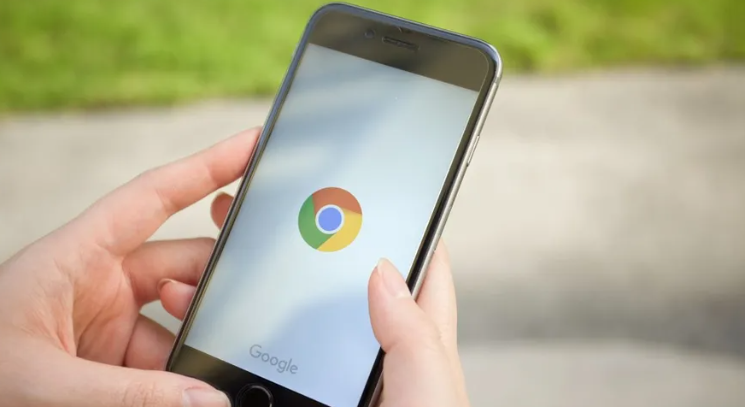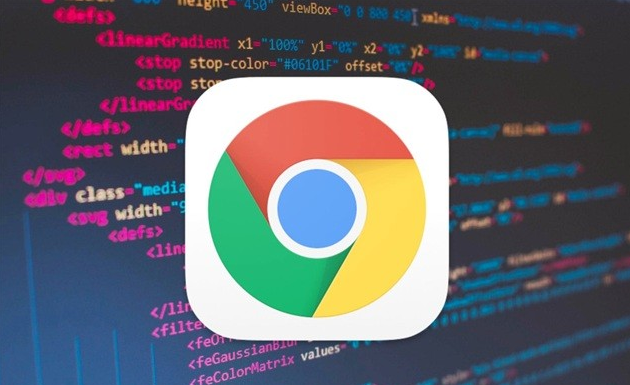当前位置:
首页 >
Google浏览器扩展插件更新机制及手动更新方法
Google浏览器扩展插件更新机制及手动更新方法
时间:2025年07月16日
来源: 谷歌浏览器官网
详情介绍
1. 自动更新机制:Chrome浏览器通常会在新版本发布时自动更新浏览器本身以及已安装的扩展插件。当有新的插件版本可用时,浏览器会在后台自动下载并安装更新,无需用户手动干预。不过,这一过程可能需要浏览器重启才能完成更新。
2. 手动检查更新:如果希望手动检查是否有可用的插件更新,可以按照以下步骤操作:打开Chrome浏览器,点击右上角的三个点图标,选择“更多工具”,然后点击“扩展程序”。或者直接在地址栏输入`chrome://extensions/`并回车,进入扩展程序管理页面。在该页面中,开启右上角的“开发者模式”。然后点击页面下方的“更新”按钮,浏览器会检查所有已安装的插件是否有可用更新。如果有,Chrome会自动下载并安装这些更新。
3. 通过Chrome网上应用店更新:对于从Chrome网上应用店安装的插件,也可以直接访问该商店进行更新。打开Chrome浏览器,进入Chrome网上应用店(`https://chrome.google.com/webstore/`)。在应用店中,找到“我的扩展程序”或“已安装的扩展程序”部分,查看是否有需要更新的插件。如果有,按照提示进行更新操作。
4. 注意事项:在更新插件之前,建议先备份重要的数据和设置,以防更新过程中出现问题导致数据丢失。另外,确保从官方或可信的来源获取插件,以避免安装恶意软件或损坏浏览器功能。如果某个插件频繁出现更新失败或兼容性问题,可以考虑联系插件开发者或寻找替代的插件。
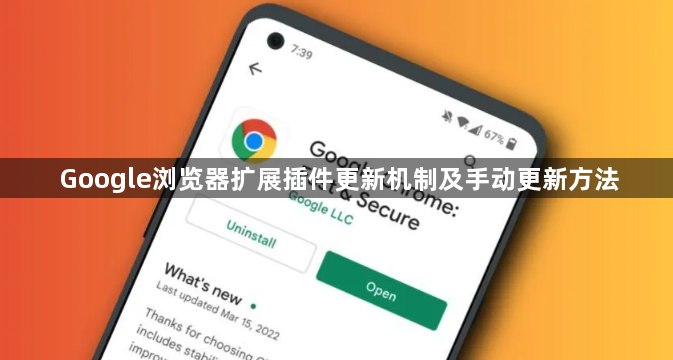
1. 自动更新机制:Chrome浏览器通常会在新版本发布时自动更新浏览器本身以及已安装的扩展插件。当有新的插件版本可用时,浏览器会在后台自动下载并安装更新,无需用户手动干预。不过,这一过程可能需要浏览器重启才能完成更新。
2. 手动检查更新:如果希望手动检查是否有可用的插件更新,可以按照以下步骤操作:打开Chrome浏览器,点击右上角的三个点图标,选择“更多工具”,然后点击“扩展程序”。或者直接在地址栏输入`chrome://extensions/`并回车,进入扩展程序管理页面。在该页面中,开启右上角的“开发者模式”。然后点击页面下方的“更新”按钮,浏览器会检查所有已安装的插件是否有可用更新。如果有,Chrome会自动下载并安装这些更新。
3. 通过Chrome网上应用店更新:对于从Chrome网上应用店安装的插件,也可以直接访问该商店进行更新。打开Chrome浏览器,进入Chrome网上应用店(`https://chrome.google.com/webstore/`)。在应用店中,找到“我的扩展程序”或“已安装的扩展程序”部分,查看是否有需要更新的插件。如果有,按照提示进行更新操作。
4. 注意事项:在更新插件之前,建议先备份重要的数据和设置,以防更新过程中出现问题导致数据丢失。另外,确保从官方或可信的来源获取插件,以避免安装恶意软件或损坏浏览器功能。如果某个插件频繁出现更新失败或兼容性问题,可以考虑联系插件开发者或寻找替代的插件。